手机游戏
手机应用
攻略教程
标签合集
排行榜
2025-04-07 21:01:53
编辑:阳阳资源网
《钉钉》2022最新签到方式,我们日常工作打卡考勤所使用的最多的软件估计就是钉钉了吧,而我们所使用的钉钉功能也是十分强大的,就比如说我们在钉钉上还可以签到,那么该怎么签到呢?小编整理了相关教程,感兴趣的可以一起去学习一下。
钉钉怎么签到
1、打开app,登录自己的账号。
2、点击【工作】。
3、点击【签到】。
4、点击【提交】。当然也可以写备注和上传照片。
5、提交后页面就出现“签到成功”的盖章。在签到页面可以看到今天已经签到了几次。
以上就是小编整理的“《钉钉》2022最新签到方式”的全部内容,想要了解更多的手机游戏攻略或者软件教程,可以关注本站,每天都会实时更新一些有价值的内容,希望大家喜欢。
公司日常活动 or 通知太多?每次总是以文字形式通知,时间久了大家都觉得没新意。想要做一份好看的海报既花费时间、要学的作图工具还太多,耗时又耗力。
使用钉钉文档制作海报,不会做图软件也能快速搞定,高效省时互不误:
当需要制作一份海报时,可以先创建一篇钉钉文档,并将图文内容填充进去,在页面设置中关闭标题栏和信息栏,设置好背景色。根据需求也可以插入地图、分栏、高亮块等,最后选择导出-生成长图,一份简单上手的长图海报就完成了。
行政工作者经常需要负责信息收集工作,如:收集活动信息、处理建议反馈、资产出入库登记等。这些工作人工一遍遍收集登记整理,低效且重复。用钉钉表格收集信息,可多人同时在线编辑,信息实时更新,一些需要及时反馈的信息收集更快速便捷。
你可以根据不同的使用场景,创建或使用模板库里的表格,当需要收集信息时,大家可以在钉钉或者浏览器上,与组织内他人完成在线编辑填写,同时表格可以自定义设置权限,保证数据安全不泄露。
日常各类会议繁多,手写纪要跟不上节奏,会议录音整理起来费时麻烦,又怕错过重要会议信息?
使用钉钉文档「闪记」功能,可以轻松帮你解决这一难题。
会议开始前,新建一篇文档(可直接选用模板库中的会议纪要模板),在上方导航栏选择“更多”-“闪记”,右侧的窗口中点击“开始录音”即可解放双手。
录音开始后,将会实时将录音转文字,被转换的文本会根据内容自动分段,单击可将文本添加至文档,看不懂的文字信息双击即可播放原音,从此告别手写会议纪要。
怎么用钉钉直播上课?受到疫情的影响,很多的学生都不能直接到学校去上课,只能通过网络来进行学习,但是有很多人都是初次使用不知道怎么直播上课,不用担心,接下来分享一下电脑的钉钉上进行直播上课的操作方式,有需要的朋友可以了解一下。
1、首先钉钉直播是通过钉钉群来的,进入钉钉扫码登录过后,点击上方“+”出现下拉点击“创建群聊”;
2、在创建聊天页面,点击“分类建群”;
3、在按分类建群中点击“班级群”;
4、打开手机钉钉扫描二维码建立班级群;
5、在手机钉钉上建好群后,返回电脑版钉钉就可以看到刚刚建立的“高三(4)班”的班级群,点击班级群,让学生都进入班级群中;
6、在群聊天界面,点击“发起直播”(电视机形状);
7、设置直播主题的名称,选择直播模式,上课建议选择屏幕分享模式,将支持连麦开启(默认不开启),这样才能和学生互动,点击“创建直播”;
8、进入屏幕分享模式,点击“开始直播”;
9、在电脑上打开平时上课的课件,就可以正式直播上课了。
以上就是钉钉电脑版直播上课方法的全部内容了, 希望能够帮助到各位小伙伴。更多软件相关的内容各位小伙伴们可以关注,会一直给各位小伙伴们带来软件的教程!如果你对此文章存在争议,可在评论区留言和小伙伴们一起讨论。
类型:商务办公
版本:7.0.10
大小:198.84MB
标签: 办公 日常打卡
2024-09-01
版本:6.3.5
大小:153.25MB
2024-09-06
类型:生活休闲
版本:1.0.23
大小:4.68MB
2024-09-21
类型:旅行住宿
版本:3.1.0
大小:9.61MB
2024-09-23
类型:其他软件
版本:v1.0.7
大小:0KB
2024-12-08
版本所有Copyright © 2009-2019 hnqyjy.cn Copyright 渝ICP备20008086号-34
《钉钉》2022最新签到方式
2025-04-07 21:01:53
编辑:阳阳资源网
《钉钉》2022最新签到方式,我们日常工作打卡考勤所使用的最多的软件估计就是钉钉了吧,而我们所使用的钉钉功能也是十分强大的,就比如说我们在钉钉上还可以签到,那么该怎么签到呢?小编整理了相关教程,感兴趣的可以一起去学习一下。
钉钉怎么签到
1、打开app,登录自己的账号。
2、点击【工作】。
3、点击【签到】。
4、点击【提交】。当然也可以写备注和上传照片。
5、提交后页面就出现“签到成功”的盖章。在签到页面可以看到今天已经签到了几次。
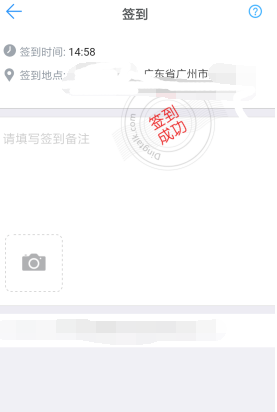
以上就是小编整理的“《钉钉》2022最新签到方式”的全部内容,想要了解更多的手机游戏攻略或者软件教程,可以关注本站,每天都会实时更新一些有价值的内容,希望大家喜欢。
《钉钉》行政人员必备:轻松掌握行政管理技巧!
行政人员如何使用钉钉?行政人员面对的工作经常情况多变、杂乱繁琐,包含公司活动、问卷调研、日常通知、信息收集、各种会议等等,用好钉钉文档下面这三个工具,可以帮助提高工作效率,一起来看看钉钉行政人员使用方法吧!日常通知:一键get长图海报
公司日常活动 or 通知太多?每次总是以文字形式通知,时间久了大家都觉得没新意。想要做一份好看的海报既花费时间、要学的作图工具还太多,耗时又耗力。
使用钉钉文档制作海报,不会做图软件也能快速搞定,高效省时互不误:
当需要制作一份海报时,可以先创建一篇钉钉文档,并将图文内容填充进去,在页面设置中关闭标题栏和信息栏,设置好背景色。根据需求也可以插入地图、分栏、高亮块等,最后选择导出-生成长图,一份简单上手的长图海报就完成了。
信息收集:只需一张钉钉表格
行政工作者经常需要负责信息收集工作,如:收集活动信息、处理建议反馈、资产出入库登记等。这些工作人工一遍遍收集登记整理,低效且重复。用钉钉表格收集信息,可多人同时在线编辑,信息实时更新,一些需要及时反馈的信息收集更快速便捷。
你可以根据不同的使用场景,创建或使用模板库里的表格,当需要收集信息时,大家可以在钉钉或者浏览器上,与组织内他人完成在线编辑填写,同时表格可以自定义设置权限,保证数据安全不泄露。
会议繁多:语音速记自动生成文字纪要
日常各类会议繁多,手写纪要跟不上节奏,会议录音整理起来费时麻烦,又怕错过重要会议信息?
使用钉钉文档「闪记」功能,可以轻松帮你解决这一难题。
会议开始前,新建一篇文档(可直接选用模板库中的会议纪要模板),在上方导航栏选择“更多”-“闪记”,右侧的窗口中点击“开始录音”即可解放双手。
录音开始后,将会实时将录音转文字,被转换的文本会根据内容自动分段,单击可将文本添加至文档,看不懂的文字信息双击即可播放原音,从此告别手写会议纪要。
《钉钉》教学直播一键启动,实时传递知识,畅享无限创新!
怎么用钉钉直播上课?受到疫情的影响,很多的学生都不能直接到学校去上课,只能通过网络来进行学习,但是有很多人都是初次使用不知道怎么直播上课,不用担心,接下来分享一下电脑的钉钉上进行直播上课的操作方式,有需要的朋友可以了解一下。
钉钉电脑版直播上课方法
1、首先钉钉直播是通过钉钉群来的,进入钉钉扫码登录过后,点击上方“+”出现下拉点击“创建群聊”;
2、在创建聊天页面,点击“分类建群”;
3、在按分类建群中点击“班级群”;
4、打开手机钉钉扫描二维码建立班级群;
5、在手机钉钉上建好群后,返回电脑版钉钉就可以看到刚刚建立的“高三(4)班”的班级群,点击班级群,让学生都进入班级群中;
6、在群聊天界面,点击“发起直播”(电视机形状);
7、设置直播主题的名称,选择直播模式,上课建议选择屏幕分享模式,将支持连麦开启(默认不开启),这样才能和学生互动,点击“创建直播”;
8、进入屏幕分享模式,点击“开始直播”;
9、在电脑上打开平时上课的课件,就可以正式直播上课了。
以上就是钉钉电脑版直播上课方法的全部内容了, 希望能够帮助到各位小伙伴。更多软件相关的内容各位小伙伴们可以关注,会一直给各位小伙伴们带来软件的教程!如果你对此文章存在争议,可在评论区留言和小伙伴们一起讨论。
类型:商务办公
版本:7.0.10
大小:198.84MB
标签: 办公 日常打卡
类型:商务办公
版本:7.0.10
大小:198.84MB
2024-09-01
类型:商务办公
版本:6.3.5
大小:153.25MB
2024-09-06
类型:生活休闲
版本:1.0.23
大小:4.68MB
2024-09-21
类型:旅行住宿
版本:3.1.0
大小:9.61MB
2024-09-23
类型:其他软件
版本:v1.0.7
大小:0KB
2024-12-08